

بقلم Nathan E. Malpass, ، آخر تحديث: May 27, 2024
يعد الحصول على جهاز iPhone جديد تمامًا بمثابة تجربة مبهجة. يعد التصميم الأنيق والميزات المحسنة والأداء المحسن كافيين لإثارة شغف أي متحمس للتكنولوجيا. ومع ذلك، فإن أحد جوانب عملية الترقية الذي غالبًا ما يترك المستخدمين يشعرون بفارغ الصبر قليلاً هو نقل البيانات من أجهزتهم القديمة إلى الجهاز الجديد. ربما تساءلت "لماذا يستغرق نقل البيانات إلى iPhone الجديد وقتًا طويلاً؟?"
في هذه المقالة، سوف نتعمق في الأسباب الكامنة وراء هذه المهمة التي تبدو وكأنها تستغرق وقتًا طويلاً ونستكشف الحلول الفعالة لتسريع عملية ترحيل البيانات. سواء كنت تقوم بالترقية إلى أحدث طراز من iPhone أو ببساطة تبديل الأجهزة، فإن فهم تعقيدات نقل البيانات يمكن أن يوفر لك الوقت والإحباط. دعنا نصل إلى الجزء السفلي من لغز iPhone الشائع هذا.
الجزء 1. لماذا يستغرق نقل البيانات إلى iPhone الجديد وقتًا طويلاً؟الجزء 2. حلول المشكلة "لماذا يستغرق نقل البيانات إلى iPhone الجديد وقتًا طويلاً"الجزء 3. الحل الأفضل لنقل البيانات بسرعة إلى iPhone جديد
عندما تتوقع استخدام iPhone الجديد الخاص بك بفارغ الصبر، فإن آخر شيء تريده هو عملية نقل بيانات طويلة مما يؤدي إلى تأخير استمتاعك. يمكن أن يُعزى بطء سرعة ترحيل البيانات إلى جهاز iPhone جديد إلى عدة أسباب رئيسية، يلعب كل منها دورًا مهمًا في تمديد الوقت المستغرق لإكمال عملية النقل. دعونا نستكشف هذه الأسباب:
يعد حجم البيانات الموجودة على جهاز iPhone القديم الخاص بك عاملاً أساسيًا يؤثر على وقت النقل. تستغرق المجموعات الكبيرة من الصور ومقاطع الفيديو والتطبيقات والمستندات وقتًا أطول لنسخها إلى الجهاز الجديد.
يمكن أن تزيد هياكل البيانات المعقدة، مثل التكوينات والإعدادات الخاصة بالتطبيق، من وقت النقل. غالبًا ما تحتاج التطبيقات إلى إعادة تكوين نفسها على الجهاز الجديد، وهو ما قد يستغرق وقتًا طويلاً.
يختار العديد من المستخدمين الطرق اللاسلكية مثل iCloud أو واي فاي المباشر لنقل بياناتهم إلى iPhone جديد. على الرغم من أن عمليات النقل اللاسلكية مريحة، إلا أنها عادةً ما تكون أبطأ من الاتصالات السلكية بسبب القيود المفروضة على سرعة Wi-Fi واستقرارها.
عند استخدام الخدمات السحابية مثل iCloud لنقل البيانات، تلعب سرعة اتصالك بالإنترنت دورًا مهمًا. يمكن أن تؤدي اتصالات الإنترنت البطيئة أو المزدحمة إلى إطالة العملية.
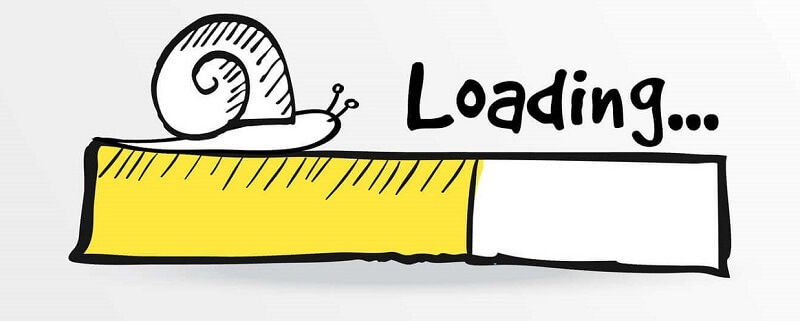
إذا كانت النسخة الاحتياطية لجهاز iPhone القديم الخاص بك مشفرة، فسيتطلب الأمر وقتًا إضافيًا للمعالجة لفك تشفير البيانات أثناء النقل. يعد هذا إجراءً أمنيًا لحماية بياناتك ولكنه قد يؤدي إلى إبطاء العملية.
عند نقل التطبيقات إلى جهاز iPhone الجديد الخاص بك، قد تحتاج إلى تحديثها إلى أحدث الإصدارات. يمكن أن تستهلك تحديثات التطبيقات الوقت، خاصة إذا كان لديك العديد من التطبيقات أو كان الاتصال بالإنترنت بطيئًا.
إن إمكانات الأداء لجهاز iPhone الجديد الخاص بك مهمة أيضًا. قد تستغرق النماذج الأقدم أو ذات المستوى الأدنى وقتًا أطول لمعالجة البيانات وتثبيتها، مما يساهم في إطالة أوقات النقل.
في بعض الأحيان، يمكن أن يكون سبب بطء نقل البيانات عوامل خارجية، مثل التحميل الزائد على خوادم Apple أثناء تشغيل جهاز جديد أو ارتفاع حركة المرور على شبكتك.
غالبًا ما تتضمن عملية النقل التحقق من سلامة البيانات للتأكد من اكتمالها وخلوها من الأخطاء. يمكن أن تضيف خطوة التحقق هذه إلى الوقت الإجمالي.
إذا كنت تستخدم طرقًا قديمة لنقل البيانات، مثل اي تيونز أو النسخ الاحتياطية اليدوية، فقد تكون أبطأ مقارنة بالطرق الأكثر حداثة مثل iCloud أو Quick Start.
أثناء إصدار iPhone جديد أو تحديث البرنامج، يمكن أن تصبح خوادم وخدمات Apple مثقلة بالطلبات، مما يؤدي إلى تباطؤ عمليات نقل البيانات. يمكن أن تكون هذه مشكلة مؤقتة ولكنها قد تؤثر على سرعة النقل.
نقل البيانات يمكن أن يستغرق وقتًا أطول إذا لم تقم بتنظيم أو تنظيف بياناتك على الجهاز القديم. يمكن أن تزيد الملفات أو التطبيقات أو مكتبات الوسائط الكبيرة غير الضرورية من وقت النقل.
إذا كان جهاز iPhone القديم أو الجديد يحتوي على بطارية منخفضة، فقد يؤدي ذلك إلى إبطاء عملية النقل. يوصى بشحن كلا الجهازين أو توصيلهما بشكل مناسب أثناء نقل البيانات.
إذا كنت تستخدم خدمة مستندة إلى السحابة مثل iCloud، فقد يؤثر ازدحام الشبكة على سرعة نقل البيانات. قد تؤدي حركة المرور العالية على الإنترنت خلال أوقات ذروة الاستخدام إلى تباطؤ معدلات النقل.
يمكن أن تتسبب النسخ الاحتياطية غير الكاملة أو التالفة على الجهاز القديم في حدوث تأخيرات أثناء نقل البيانات. يعد التأكد من اكتمال النسخة الاحتياطية وخلوها من الأخطاء أمرًا ضروريًا للنقل السلس.
إذا كان جهاز iPhone الجديد الخاص بك يتطلب تحديثات البرامج فورًا بعد الإعداد، فقد يؤدي ذلك إلى تمديد الوقت الإجمالي الذي يستغرقه تجهيز جهازك للاستخدام.
قد تتطلب بعض البيانات، مثل ملفات الوسائط بتنسيقات معينة، التحويل حتى تكون متوافقة مع جهاز iPhone الجديد. يمكن أن تستهلك عملية التحويل هذه وقتًا إضافيًا أثناء النقل.
من خلال النظر في هذه العوامل الإضافية، يمكنك الحصول على فهم أكثر شمولاً لسبب استغراق نقل البيانات إلى جهاز iPhone جديد وقتًا أطول من المتوقع. في القسم التالي، سنستكشف الحلول للمساعدة في تخفيف هذه التحديات وتسريع عملية نقل البيانات.
على الرغم من أن عملية نقل البيانات إلى جهاز iPhone جديد يمكن أن تستغرق وقتًا طويلاً بسبب عوامل مختلفة، إلا أن هناك العديد من الحلول والاستراتيجيات التي يمكنك استخدامها لتسريع العملية:
كلما أمكن، اختر اتصالاً سلكيًا، مثل كبل USB وiTunes أو ميزة البدء السريع. تعد الاتصالات السلكية بشكل عام أسرع وأكثر موثوقية من الخيارات اللاسلكية.
قبل البدء في عملية النقل، قم بتنظيف جهازك القديم. احذف التطبيقات والصور ومقاطع الفيديو والملفات غير الضرورية لتقليل الحجم الإجمالي للبيانات، مما يجعل عملية النقل أسرع.
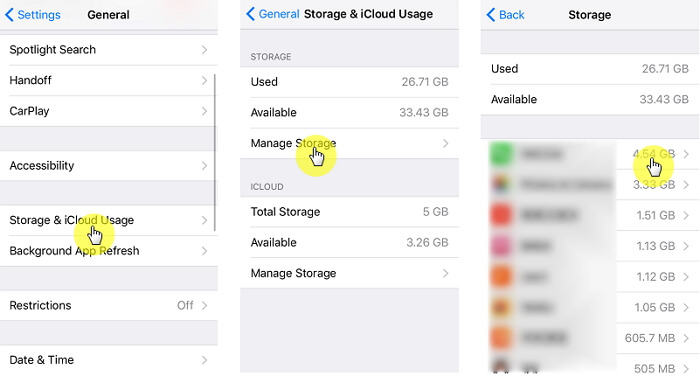
تأكد من تثبيت أحدث إصدارات iOS على كل من أجهزة iPhone القديمة والجديدة. قم بتحديث التطبيقات الموجودة على الجهاز القديم إلى أحدث إصداراتها لتقليل تحديثات ما بعد النقل على الجهاز الجديد.
عند استخدام الخدمات المستندة إلى السحابة مثل iCloud، تأكد من إمكانية الوصول إلى اتصال إنترنت عالي السرعة ومستقر لتسريع عملية نقل البيانات.
على جهازك القديم، أغلق جميع التطبيقات والعمليات التي تعمل في الخلفية لتحرير موارد النظام وتسريع عملية النسخ الاحتياطي والنقل.
استثمر في كابل عالي الجودة وسريع الشحن لعملية النقل. يمكن أن يؤدي ذلك إلى تقليل الوقت المستغرق لشحن كلا الجهازين بشكل كبير أثناء عملية النقل.
إذا كنت تفضل النسخ الاحتياطية المشفرة، فقم بإنشاء واحدة على جهازك القديم قبل نقل البيانات. بهذه الطريقة، لن تضطر إلى فك تشفير البيانات أثناء عملية النقل.
إذا كانت لديك مكتبة وسائط كبيرة، ففكر في تنزيل الموسيقى والأفلام والبودكاست مسبقًا على جهاز iPhone الجديد الخاص بك قبل بدء النقل. وهذا يقلل من الحاجة إلى إعادة تنزيل هذه الملفات.
تجنب ساعات الذروة لتنشيط الجهاز، كما هو الحال أثناء تحديثات iOS الرئيسية أو إصدارات iPhone الجديدة عندما تكون الخوادم محملة بكثافة. اختر أوقاتًا أقل ازدحامًا إن أمكن.
إذا كنت تواجه أوقات نقل طويلة بشكل غير معتاد أو تواجه أخطاء، فلا تتردد في الاتصال بدعم Apple للحصول على التوجيه والمساعدة في استكشاف الأخطاء وإصلاحها.
في بعض الأحيان، يستغرق نقل البيانات بعض الوقت، خاصة إذا كان لديك الكثير من البيانات لنقلها. تذكر أن الصبر هو مفتاح النقل الناجح.
ومن خلال تنفيذ هذه الحلول والاستراتيجيات، يمكنك تقليل التأخير المرتبط بنقل البيانات إلى جهاز iPhone الجديد الخاص بك. يمكن أن يساعدك الجمع بين الأساليب الصحيحة والاستعداد على الاستمتاع بجهازك الجديد بشكل أسرع وبمتاعب أقل.
إذا كنت تبحث عن حل عالي الكفاءة وموفر للوقت لمشكلة نقل البيانات البطيء عند إعداد جهاز iPhone الجديد الخاص بك، فإن أحد الخيارات المتميزة هو استخدام نقل الهاتف FoneDog. اكتسب برنامج الطرف الثالث هذا شعبية لقدرته على تبسيط عملية نقل البيانات، مما يجعلها أسرع وأكثر ملاءمة بشكل ملحوظ.
نقل الهاتف
انقل الملفات بين أجهزة iOS و Android و Windows.
قم بنقل الرسائل النصية وجهات الاتصال والصور والفيديو والموسيقى ونسخها احتياطيًا على الكمبيوتر بسهولة.
متوافق تمامًا مع أحدث إصدارات iOS و Android.
تحميل مجانا

إليك كيف يمكن أن تساعدك أداة FoneDog Phone Transfer، وهي أداة مدعومة في iPhone 15، في التغلب على التحديات الشائعة لترحيل البيانات:
ابدأ بتنزيل وتثبيت FoneDog Phone Transfer على جهاز الكمبيوتر الخاص بك. البرنامج متاح لكل من Windows و macOS.
قم بتشغيل التطبيق على جهاز الكمبيوتر الخاص بك.
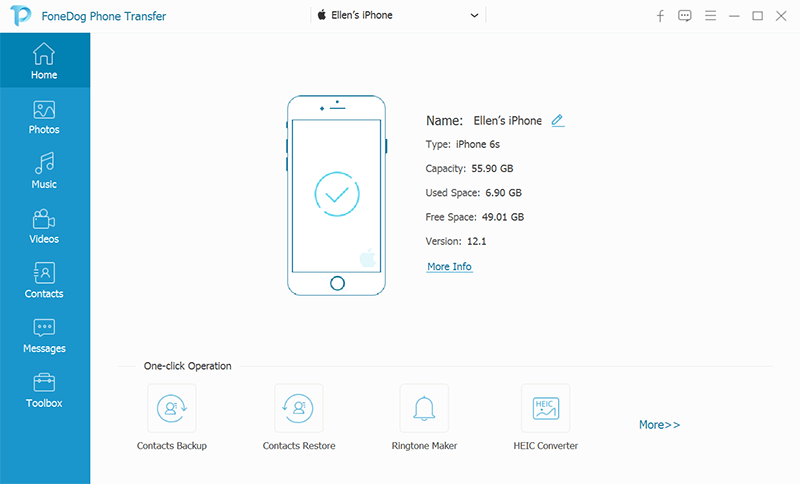
استخدم كبلات USB لتوصيل كلاً من جهاز iPhone القديم (الجهاز المصدر) وجهاز iPhone الجديد (الجهاز المستهدف) بجهاز الكمبيوتر الخاص بك.
في واجهة FoneDog Phone Transfer، حدد خيار "نقل الهاتف إلى الهاتف".
سيتعرف البرنامج تلقائيًا على أجهزة iPhone القديمة والجديدة. تأكد من إدراج جهاز iPhone القديم كجهاز "المصدر"، وأن جهاز iPhone الجديد هو جهاز "الوجهة" أو "الهدف". إذا لم يتم التعرف عليهم بشكل صحيح، استخدم زر "Flip" لتبديل مواقعهم
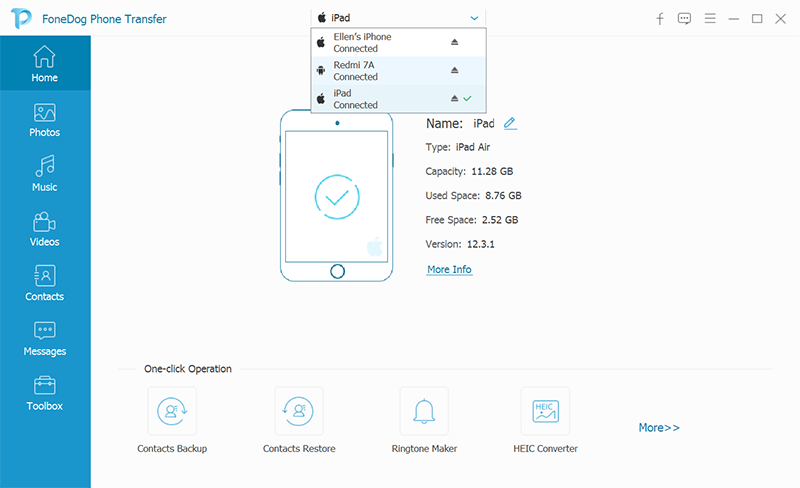
حدد أنواع البيانات التي تريد نقلها من iPhone القديم إلى iPhone الجديد. يمكنك الاختيار من بين خيارات مثل جهات الاتصال والرسائل والصور ومقاطع الفيديو والموسيقى والمزيد.
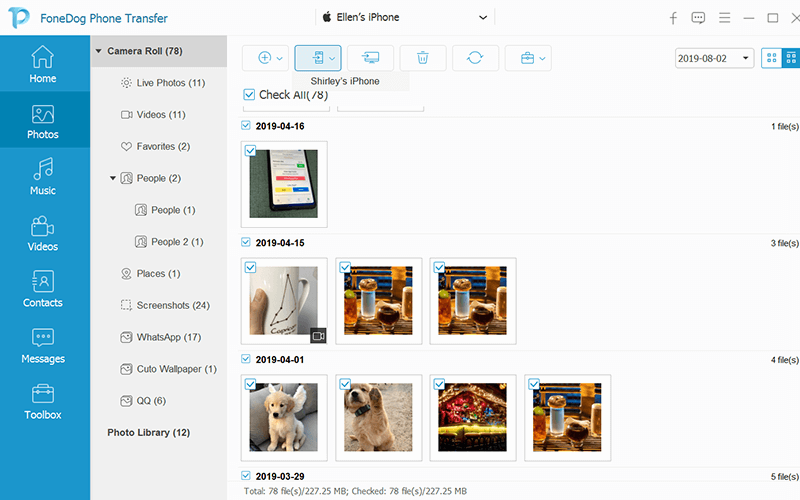
بعد تحديد أنواع البيانات، انقر فوق الزر "بدء النقل" لبدء عملية النقل. تأكد من أن كلا الجهازين متصلان طوال عملية النقل.
سيبدأ FoneDog Phone Transfer في نسخ البيانات المحددة من iPhone القديم إلى الجهاز الجديد. سيشير شريط التقدم إلى مدى طول عملية النقل.
بمجرد اكتمال عملية النقل، سيقوم FoneDog Phone Transfer بإعلامك. يمكنك الآن فصل كلا الجهازين بأمان عن جهاز الكمبيوتر الخاص بك.
بعد الانتهاء من النقل، تحقق من جهاز iPhone الجديد الخاص بك للتأكد من أن جميع البيانات المحددة قد تم نقلها بنجاح. يجب أن تجد جهات الاتصال والرسائل والصور والبيانات الأخرى المختارة على جهازك الجديد.
هذا كل شيء! يعمل FoneDog Phone Transfer على تبسيط العملية، مما يجعلها أسرع وأكثر ملاءمة مقارنة بالطرق الأخرى. إنه يلغي الحاجة إلى عمليات نسخ احتياطي واستعادة طويلة، مما يسمح لك بالاستمتاع بجهاز iPhone الجديد الخاص بك بكل بياناتك في وقت قصير.
الناس اقرأ أيضاكيفية نقل كل شيء من iPhone إلى iPhone بدون iCloudدليل سهل لإعداد iPhone جديد: إرشادات خطوة بخطوة
باستخدام نقل الهاتف FoneDog، يمكنك التخلص من الإحباط الناتج عن بطء نقل البيانات إلى جهاز iPhone الجديد الخاص بك. إن طريقة النقل المباشرة والفعالة والواجهة سهلة الاستخدام تجعله الخيار الأفضل للمستخدمين الذين يريدون عملية إعداد سريعة وخالية من المتاعب. يمكن لهذا البرنامج أن يقلل بشكل كبير من الوقت الذي يستغرقه تشغيل جهاز iPhone الجديد الخاص بك، مما يسمح لك بالاستمتاع بجهازك على أكمل وجه دون أي تأخير غير ضروري.
اترك تعليقا
تعليق
نقل الهاتف
نقل البيانات من اي فون ، الروبوت ، دائرة الرقابة الداخلية ، وأجهزة الكمبيوتر إلى أي مكان عن طريق الهاتف fonedog transfer لن تضيع . على سبيل المثال ، الصور ، الرسائل ، والاتصالات ، والموسيقى ، الخ .
تحميل مجانامقالات ساخنة
/
مثير للانتباهممل
/
بسيطصعبة
:شكرا لك! إليك اختياراتك
Excellent
:تقييم 4.7 / 5 (مرتكز على 106 التقييمات)